引言
Windows 11 发布已经有一段时间,笔者也是被它的外观所吸引,前几日刚安装上。大概使用一周了,将使用的总体感觉分享给大家。
安装- 安装之前先看一下您的电脑配置是否满足如下最低系统要求
表1 Windows 11 安装最低系统要求
硬件最低要求处理器1 GHz 或更快的支持 64 位的处理器(双核或多核)或系统单芯片 (SoC)。内存4 GB。存储64 GB 或更大的存储设备,注:有关详细信息,请参见以下“关于保持 Windows 11 最新所需存储空间的更多信息”。系统固件支持 UEFI 安全启动。请在此处查看关于如何启用电脑以满足这一要求的说明。TPM受信任的平台模块 (TPM) 2.0 版本。请在此处查看关于如何启用电脑以满足这一要求的说明。显卡支持 DirectX 12 或更高版本,支持 WDDM 2.0 驱动程序。显示器对角线长大于 9 英寸的高清 (720p) 显示屏,每个颜色通道为 8 位。- 然后使用电脑健康状况检查应用查看您的个人电脑是否可以运行 Windows 11
电脑健康状况检查应用:点击下载
- 最后下载 Windows 11 系统镜像进行安装
Windows 11 官网下载地址:点击跳转
使用- 全新的界面设计和过渡效果,这是使用一周以来最大的感觉。相较于 win10,win11 在界面和交互上做了极大地的优化,提升了用户使用体验。

图1 仿造 MAC 实现了任务栏图标居中

图2 文件资源管理器界面也极大地进行了优化

图3 设置界面美化

图4 内置应用界面美化及功能增强
- 多种分屏模式可以自由选择

图5 支持多种分屏模式
- 当然还有其他的一些升级,例如全新的开始菜单,应用商店,游戏体验及安全升级等等。
总的来说,给我最大的感受就是 UI 界面设计的升级了,优化了界面过渡和交互效果,用起来很舒服,还是比较推荐升级的。其它功能和 Windows 10 差不多,你可以简单理解为给 win10 换了一件美丽的衣服。
拓展Windows 11 的右键菜单也改了,没有了很多功能的快捷方式,用起来很不舒服,可以通过如下方式切换回经典菜单:
- Windows+X打开高级选项,点击 Windows 终端(管理员)
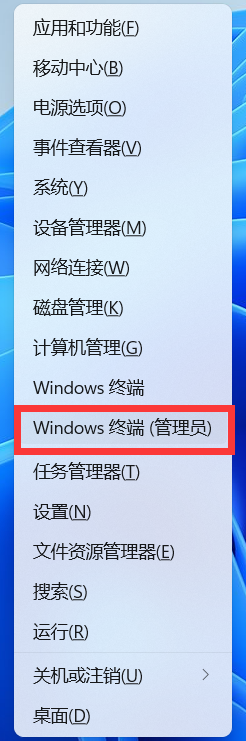
图6 Windows 终端(管理员)
- 键入以下命令,并按下Enter执行
reg add "HKCU\Software\Classes\CLSID\{86ca1aa0-34aa-4e8b-a509-50c905bae2a2}\InprocServer32" /f /ve
- 切换回桌面,点击鼠标右键发现已经切换回经典菜单了
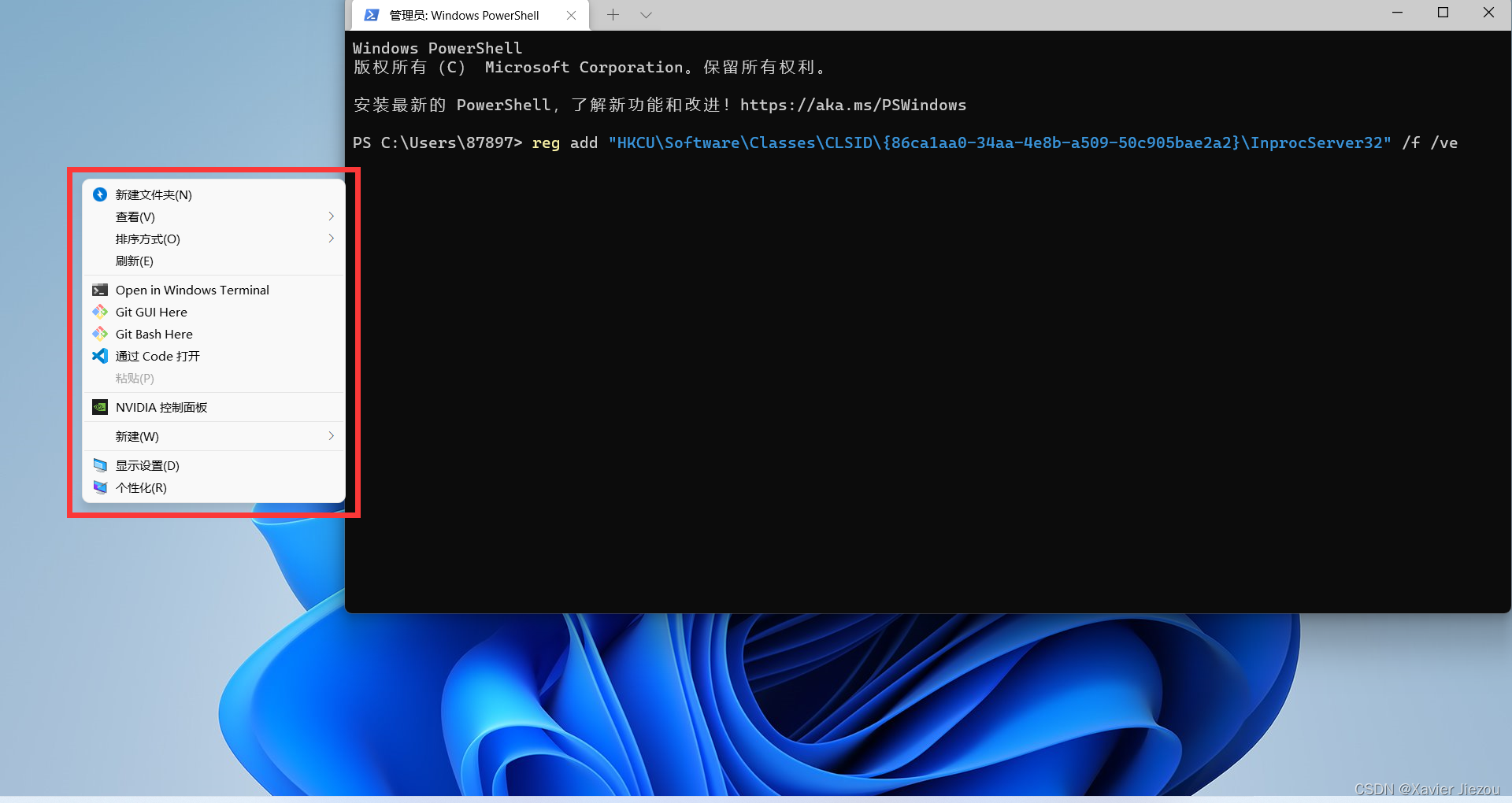
图7 切换回经典右键菜单
参考让Win11任务栏、开始菜单、右键菜单恢复Win10习惯



